1. 실행 화면
프로그램을 열고 볼 수 있는 첫 화면입니다.
좌측 다섯 개의 메뉴가 있지만, 일단 ♬ 모양이 악보제작 관련된 메뉴이므로 그대로 둡니다.

새로운 작업을 위해 새 악보만들기 혹은 새로 만들기를 클릭합니다.
2, 새 악보 만들기
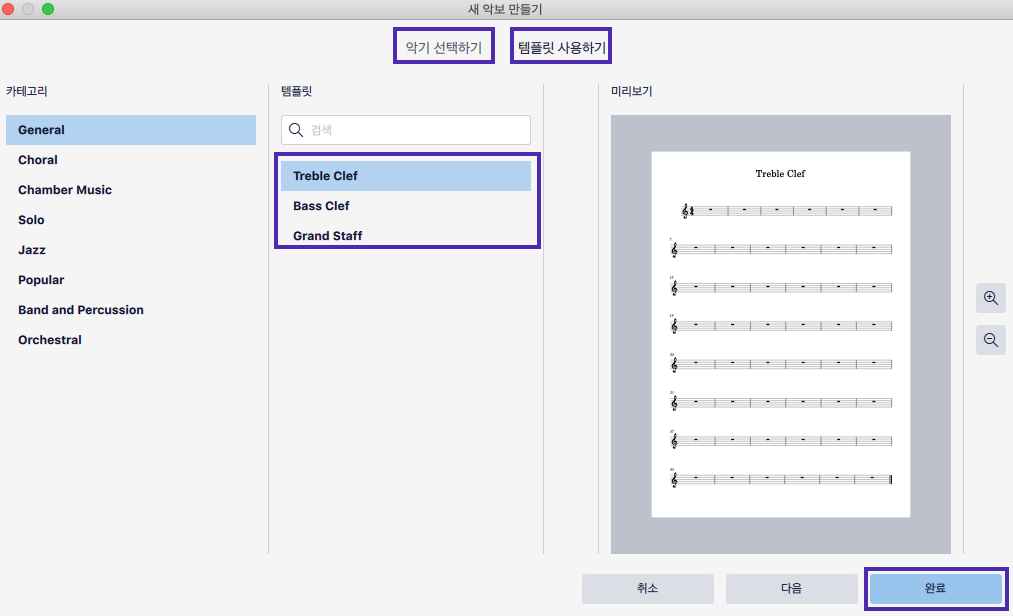
악기 선택하기는 말 그대로 개별 악기를 하나씩 추가하고 싶을 때 사용합니다.
템플릿 사용하기는 많이 쓰는 악기 편성을 미리 만들어 놓은 것입니다.
Treble Clef은 높은음자리표 한단 악보
Bass Clef는 낮은음자리표 한단 악보
Grand Staff는 높은음자리표와 낮은음자리표를 묶은 피아노 악보
우측 하단의 완료를 선택합니다.
3. 기본 입력
메뉴를 하나씩 소개하기 보다는 다음 악보를 완성하는 과정에 따라 기본 입력법을 알아보겠습니다.
<마디 수 편집>
4마디씩 총 8마디 악보를 만들어보겠습니다.
• 불필요한 마디 지우는 방법
- 일반적인 Delete는 입력된 정보를 지우는 기능
- 마디를 통째로 지우고 싶을 때는 Command를 누른 상태에서 Delete 혹은 Backspace 누르기

• 한 단을 네 마디로 정렬하는 방법
- 한 단의 마지막 마디를 선택한 후, Enter 누르기

• 마디 추가하기
- 마디 선택 → 마우스 우클릭 → 선택
① After selection : 선택한 마디 다음에 추가
② Before selection : 선택 마디 앞에 추가
③ At start of score : 선택과 상관없이 악보 맨 앞에 추가
④ At end of score : 선택과 상관없이 악보 맨 뒤에 추가
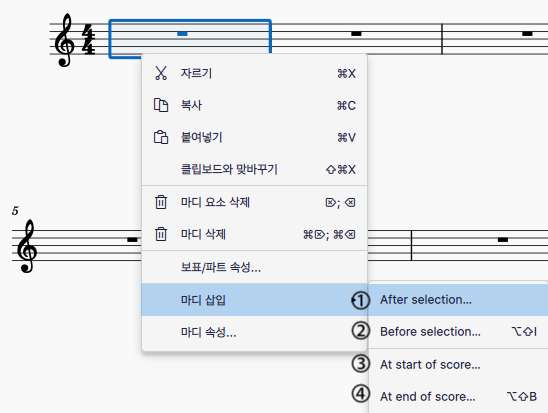
궁금하신 사항은 댓글이나 쪽지 주시면 답변해 드리겠습니다!!
'MuseScore' 카테고리의 다른 글
| MuseScore ③ 기본 사용법 2 (음표 입력) (0) | 2025.03.03 |
|---|---|
| MuseScore ⑥ 기본 사용법 5 (저장, PDF) (0) | 2025.03.03 |
| MuseScore ⑤ 기본 사용법 4 (가사, 코드 심볼 입력하기) (3) | 2025.03.02 |
| MuseScore ④ 기본 사용법 3 (제목, 작곡가, 빠르기, 박자표, 조표 바꾸기) (0) | 2025.03.02 |
| MuseScore ① 설치 (0) | 2025.03.02 |
